云盘简介
项目描述:
easy云盘 一个仿百度云盘面向C端用户的网盘项目,基于 
具体功能:
- 用户注册,登录,QQ快捷登录,发送邮箱验证码,找回密码。
- 文件分片上传,断点续传,秒传,上传进度展示,文件预览,新建目录,文件重命名,文件移动,文件分享,删除,下载 等功能。
- 文件分享列表,取消分享。
- 回收站功能,还原文件,彻底删除。
- 设置模块
- 超级管理员可以看到所有用户上传的文件,可以对文件下载,删除。
- 超级管理员可以对用户进行管理,给用户分配空间,禁用、启用用户
- 超级管理员可以对系统进行设置,设置邮箱模板,设置用户注册初始化空间大小。- 用户通过分享链接和分享码预览下载其他人分享的文件,同时也可以将文件保存到自己的网盘。
前端技术栈:
vite + vue3 + axios + pinia + router + js
前言
工欲善其事,必先利其器。 计算机不是文科,不是天天拿记事本写代码、反复背代码单次就能学会的,所以不要折磨自己,能省事则省事,
配置一个自己的代码片段,重点放在代码的思考,不要把时间浪费在重复劳动上,不然和新时代农民工有什么区别?
对于代码建议,我建议买一份源码,把不必要的css直接拷贝,遇到问题可以替换源码查找病因,然后一步步找debugger问题所在
代码片段不生效解决方法:新建一个新的全局代码片段文件
友情链接
- 老罗的Vscode代码片段(密码:
fvmy) - 老罗的EasyShop
- 老罗的所有免费资料
环境部署
安装Node.js
版本要求:v16.20.0
node建议:使用nvm安装,方便管理多个版本,可以随时切换
镜像建议:使用nrm安装,方便切换镜像源,下载更快
node -vnpm换源
npm需要切换淘宝源,淘宝换地址了,所以有的同学用不了
npm config get registrynpm config set registry https://registry.npmmirror.com/使用自己的图标样式:
关键词搜索:iconfont的使用与合并_iconfont怎么合并
项目构建 elementPlus的引入:
// 引入elemnt-plus
import ElementPlus from 'element-plus'
import 'element-plus/dist/index.css'
app.use(ElementPlus)app.vue Plus中文国际化(不改导致英文)
<script setup>
import zhCn from 'element-plus/dist/locale/zh-cn.mjs'
const locale = zhCn;
</script>
<template>
<el-config-provider :locale="locale">
<RouterView />
</el-config-provider>
</template>Plus弹框Message消息弹框仅一个
<el-config-provider :locale="locale" :message="config">
<script setup>
import { reactive } from "vue";
const config = reactive({
max: 1,
});
</script>目录结构
目录结构
├── .vscode # vscode 配置
├── public # 静态资源
├── src # 项目代码
│ ├── assets # 静态资源、icon、公共css
│ ├── components # 公用组件
│ ├── js # 定义了不同文件类型的类别及其允许的文件扩展名。
│ ├── utils # 工具类、包括消息提示、request请求、校验
│ ├── router # 路由配置
│ ├── utils # 全局工具类
│ ├── views # 路由页面
│ ├── App.vue # 入口vue文件
│ └── maain.js # 主入口文件
├── index.html # 入口页面
├── package.json # 项目配置文件
├── vite.config.js # vite 配置
通用组件封装
它可以帮助我们提高代码复用性和可维护性。通过封装通用组件,我们可以将组件的逻辑、样式和结构封装在一个可重用的组件中,以便在不同的页面和组件中使用。 在罗老师的项目里很多组件都是封装好的,比如弹窗组件、表格组件、上传组件等等。
如何注册
Vue 注册组件有两种方式:全局注册、局部注册。
1.局部注册
在对应的 Vue 页面中,使用 components 属性来注册组件。代码如下:
<template>
<AvatarUpload v-model="formData.avatar"></AvatarUpload>
</template>
<script setup>
import AvatarUpload from "../componts/AvatarUpload.vue";
</script>2.全局注册
① 在 maain.js 中,全局注册组件。代码如下:
import Table from '@/componts/Table.vue'
app.component("Table",Table)② 在对应的 Vue 页面中,直接使用组件,无需注册。代码如下:
<template>
<Table
ref="dataTableRef"
:columns="columns"
:dataSource="tableData"
>
</table>
</template>基础组件我写在了另一层,点击查看
| 组件名称 | 简述 |
|---|---|
| 表格 | 二次封装el-table |
| 头像 | 上传头像的组件 |
| 图标 | 自行封装的预览不同了类型图标的组件 |
| 弹窗 | 二次封装el-Dialog |
通用方法封装
在目录 @/utils 下,封装了通用方法。
公用的js函数,目的仍然是复用、高效。
通用方法我写在了另一层,点击查看
| 方法名称 | 简述 |
|---|---|
| Confirm.js | 提示框,二次封装Confirm |
| Message.js | 消息提示,二次封装Confirm |
| Request.js | 请求,二次封装el-Dialog |
| Utils.js | 工具类,文件大小计算 |
| Verify.js | 表单的自定义校验 |
登录页面
- undraw登录背景图片网站
样式书写不再阐释,主要解释代码原理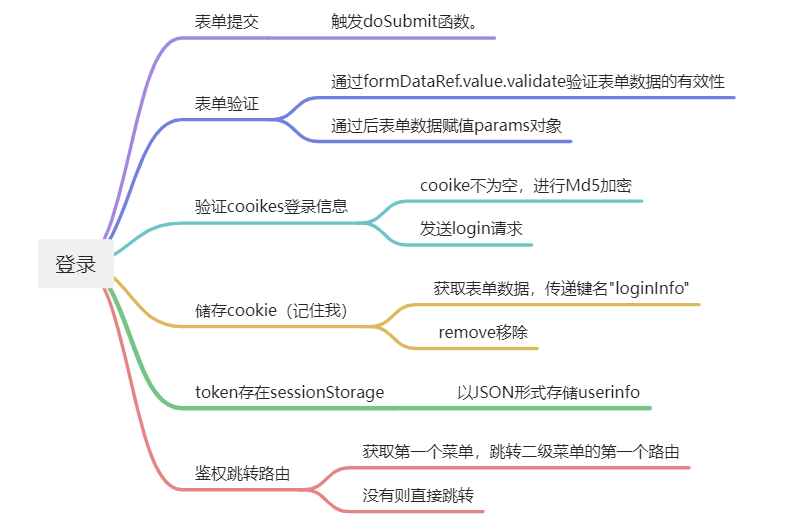
1.验证码
<img :src="checkCodeUrl" class="check-code" @click="changecheckCode(0)"/>
const checkCodeUrl = ref(api.checkCode);
const checkCode4SendMailCode = ref(api.checkCode)
const changecheckCode = (type) => {
if (type == 0 ){
***不贴代码,仅供思路
}else{
***不贴代码,仅供思路
}
};具体代码就是判断返回的是0/1,判断是邮箱/登录,防止验证码被刷,然后每次请求都带一个时间戳,防止缓存
注意:
- src和src的区别:
加了冒号表示Vue 的动态属性绑定v-bind,用于将 src 属性的值绑定到 data() 中的一个变量,所以:src="checkCodeUrl"
没加冒号表示静态属性绑定,所以src="/api/checkCode" - 为什么只要有验证码的api地址带/api的: checkCode:"/api/checkCode"?
因为这个请求没走reqest.js,request.js里面axios有个baseurl自动会给加上api,那么checkcode返回的就不是文件流,而是一个json字符串,
这样前端无法直接显示验证码图片,需要转换成base64编码在展示,直接带api接口,img的请求可以跨域,直接展示,省时省力
2. 登录注册页面
定义操作类型,使用v-if展示三个页面不同的模板
//定义操作类型 0:注册 1:登录 2:重置密码
const opType = ref(1);
const showPanel = (type) => {
opType.value = type;
restFrom();
};
<span v-if="opType == 0">注册</span>
<span v-if="opType == 1">登录</span>
<span v-if="opType == 2">重置密码</span>3. 重置表单
首先:刷新验证码 其次调用el-from的resetFields方法,作用是对整个表单进行重置,将所有字段值重置为初始值并移除校验结果,这个api element自带,可以看官方文档 判断是否是登录,是的话获取名为"loginInfo"的cookie后保存在cookieLogininfo中。 VueCookies--为现成库,具体可看官方文档,友链:https://cloud.tencent.com/developer/article/1739166
changeCheckCode(0):这行代码调用了changeCheckCode函数,并传入参数 0。用于更新或重置验证码。formDataRef.value.resetFields():这行代码使用resetFields方法重置表单字段。它会清除所有表单输入字段的内容,并将表单重置为初始状态。formData.value = {}:这行代码将表单数据对象重置为空对象。- 如果
opType.value的值为 1,则表示当前操作是登录操作。 proxy.VueCookies.get("loginInfo"):这行代码使用VueCookies库获取名为 "loginInfo" 的 cookie 值。如果cookieLoginInfo存在(即 cookie 中有登录信息),则将cookieLoginInfo的值赋给formData.value。这意味着表单数据将被之前存储的登录信息填充(记住密码)。
const restFrom = () => {
***不贴代码,仅供思路
// 登录
if(opType.value == 1) {
***不贴代码,仅供思路
if(cookieLogininfo) {
***不贴代码,仅供思路
}
}
}4.自定义校验
同样使用element-ui的el-form组件自带的自定义校验,使用prop属性来指定需要校验的字段,使用rules属性来指定校验规则。 validator字段则代表自定义校验属性,此时举例邮箱和再次数据输入密码的校验
// 校验规则
const rules = {
email: [
{ required: true, message: "请输入邮箱" },
{ validator: proxy.Verify.email, message: "请输入正确的邮箱" },
],
reRegisterPassword: [
{ required: true, message: "请再次输入密码" },
{
validator: checkRePassword,
message: "两次输入的密码不一致",
},
],
checkCode: [{ required: true, message: "请输入图片验证码" }],
};5.发送邮箱验证码
- 使用
validate方法验证表单数据。如果验证失败,则返回。 const params = Object.assign({}, fromData4SendMailCode.value):这行代码创建了一个名为params的对象,并使用Object.assign方法将fromData4SendMailCode.value对象的所有属性复制到params对象中。
Object.assign 浅拷贝,用于将所有可枚举的属性的值从一个或多个源对象分配到目标对象。
params.type = opType.value == 0 ? 0 : 1:这行代码根据opType.value的值设置params.type的值。如果opType.value为 0,则params.type被设置为 0,否则设置为 1。let result = await proxy.Request({...}):这行代码发送一个请求。它使用proxy.Request方法发送请求,传入请求 URL、请求参数和错误回调函数。如果请求失败,则调用errorCallback函数,并改变验证码。- 如果请求成功,则显示成功消息并关闭对话框。
- request对象讲解可跳转
// 发送邮箱验证码
const sendEmailCode = () => {
// 验证表单数据
fromData4SendMailCodeRef.value.validate(async (valid) => {
***不贴代码,仅供思路
let result = await proxy.Request({
url: api.sendEmailCode, // 请求 URL
params: params, // 请求参数
errorCallback: () => {
// 如果请求失败,则改变验证码
changeCheckCode(1);
},
});
// 如果请求失败,则返回
if (!result) {
return;
}
// 显示成功消息
proxy.Message.success("验证码发送成功,请登录邮箱查看");
// 关闭对话框
dialogConfig4SendMailCode.show = false;
});
};6.记住密码
<el-checkbox v-model="formData.rememberMe">记住我</el-checkbox>只需要在登陆的时候判断即可,用户勾选了 "记住我" 复选框,那么就存入cooike,没勾选就删掉
proxy.VueCookies.set("loginInfo", loginInfo, "7d"):这行代码使用proxy.VueCookies.set方法存储一个名为 "loginInfo" 的 cookie。它将loginInfo对象作为值存储,有效期为 7 天("7d")。proxy.VueCookies.remove("loginInfo"):如果params.rememberMe为假,则表示用户没有勾选 "记住我" 复选框,因此删除名为 "loginInfo" 的 cookie。proxy.VueCookies.set("userInfo", result.data, 0):这行代码使用proxy.VueCookies.set方法存储另一个名为 "userInfo" 的 cookie。它将result.data作为值存储,有效期为 0 天,表示这个 cookie 会在浏览器关闭时过期。
if(params.rememberMe){
***不贴代码,仅供思路
}else{
proxy.VueCookies.remove("loginInfo");
}
proxy.Message.success("登陆成功!")
// 存储cookie
proxy.VueCookies.set("userInfo",result.data,0)7.登录
处理登录、注册和重置密码的表单提交。它验证表单数据,根据操作类型设置请求参数和 URL,发送请求,并在请求成功后执行相应的操作。
formDataRef.value.validate(async (valid) => {...}):这行代码使用validate方法验证表单数据。如果验证失败,则返回。let params = {};:这行代码创建了一个名为params的空对象,用于存储请求参数。Object.assign(params, formData.value):这行代码使用Object.assign方法将formData.value对象的所有属性复制到params对象中。如果
opType.value为 0 或 2(注册或重置密码),则将params.password设置为params.registerPassword,并删除params.registerPassword和params.reRegisterPassword。如果
opType.value为 1(登录),则获取名为 "loginInfo" 的 cookie,并检查用户提交的密码与 cookie 中的密码是否一致。如果一致,则对密码进行 MD5 加密。根据
opType.value的值设置请求 URL。const redirectUrl = route.query.redirectUrl || "/";这个是router设置好的,一般默认为主页面 /发送请求,如果请求失败,则调用
errorCallback函数并改变验证码。如果请求成功,则根据
opType.value的值显示相应的消息,存储 cookie,重定向到原始页面等。// 登录、注册、重置密码、提交表单 const doSubmit = () => { formDataRef.value.validate(async (valid) => { if (!valid) { return; } ***不贴代码,仅供思路 // 注册 if (opType.value == 0 || opType.value == 2) { ***不贴代码,仅供思路 } // 登录 if (opType.value == 1) { ***不贴代码,仅供思路 if (params.password !== cookiePassword) { ***不贴代码,仅供思路 } } // 根据操作类型设置请求 URL let url = null; if (opType.value == 0) { url = api.register; } else if (opType.value == 1) { url = api.login; } else if (opType.value == 2) { url = api.resetPwd; } // 发送请求 let result = await proxy.Request({ url: url, params: params, errorCallback: () => { changeCheckCode(0); }, }); // 如果请求失败,则返回 if (!result) { return; } // 根据操作类型显示相应的消息 if (opType.value == 0) { ***不贴代码,仅供思路 } else if (opType.value == 1) { ↑↑↑记住密码的思路↑↑↑↑↑ } else if (opType.value == 2) { ***不贴代码,仅供思路 } }); };
8.QQ登录
前端的东西不多,给后端发请求拿回调即可
let result = await proxy.Request({...}):这行代码使用proxy.Request方法发送一个请求。请求的 URL 为api.qqLogin,参数为{ callbackUrl: route.query.redirectUrl || "" }。callbackUrl表示回调 URL,如果route.query.redirectUrl存在,则使用它的值,否则使用空字符串。document.location.href = result.data:这行代码将页面重定向到result.data(前后端协调来的)指定的 URL(新页面)。const qqLogin = async () => { let result = await proxy.Request({ url: api.qqLogin, params: { ***不贴代码,仅供思路 }, }); if (!result) { return; } ***不贴代码,仅供思路 };那么接下来就跳转到了
QqLoginCallback.vue,这个页面也仍然只需要拿到后端返回的路径即可使用
proxy.Request方法发送一个请求,如果请求失败,则调用errorCallback函数,将用户重定向到 "/" 页面。获取重定向 URL。如果
result.data.callbackUrl存在,则使用它的值,否则使用 "/" 作为重定向 URL。如果重定向 URL 为 "/login",则将其更改为 "/"。<script setup> const login = async () => { let result = await proxy.Request({ url: api.logincallback, params: router.currentRoute.value.query, errorCallback: () => { ***不贴代码,仅供思路 }, }); if (!result) { return; } ***不贴代码,仅供思路 if (redirectUrl == "/login") { ***不贴代码,仅供思路 } ***不贴代码,仅供思路 }; login(); </script>路由守卫
检查用户是否已登录。如果目标路由需要登录,并且用户尚未登录(
userInfo为空),则将用户重定向到 "/login" 页面。否则,允许路由继续进行。(to, from, next) => {...}:这是router.beforeEach钩子函数的参数。to表示目标路由,from表示当前路由,next是一个函数,调用它可以继续执行管道中的下一个钩子。const userInfo = VueCookies.get("userInfo"):这行代码使用VueCookies.get方法获取名为 "userInfo" 的 cookie 值。userInfo可能包含用户登录信息或其他身份验证令牌。if (to.meta.needLogin != null && to.meta.needLogin && userInfo == null) {...}:这是一个条件语句,检查目标路由 (to) 的元信息 (meta) 中的needLogin属性。如果needLogin不为空且为真,并且userInfo为空,则表示用户需要登录,但尚未登录。router.push("/login"):如果满足上述条件(未登录),则使用router.push方法将用户重定向到 "/login" 页面。这通常用于提示用户登录或显示登录表单。next():调用next函数,继续执行管道中的下一个钩子,允许路由继续进行。
router.beforeEach((to, from, next) => { const userInfo = VueCookies.get("userInfo"); if (to.meta.needLogin != null && to.meta.needLogin && userInfo == null) { router.push("/login"); } next(); })
框架页
Framework.vue/html部分不再赘述
1.动态设置图标的样式
使用了v-for指令遍历menus数组,并生成相应的HTML代码。
- 第一个div元素用于设置图标样式,
- 第二个div元素则用于展示菜单项文本内容。
<div class="menu-item" v-for="item in menus" :key="item.id">
<div :class="['iconfont','icon-'+ item.icon]"></div>
<div class="text">{{ item.name }}</div></div>2.子路由设置
二级菜单的跳转跳转
<div class="body-content">
<router-view v-slot="{Component}">
<component :is="Component"></component>
</router-view>
</div>如果 data.path 存在且 data.menuCode 与当前选中的菜单项的代码不同, 则使用 router.push 导航到 data.path 指定的路径。否则,函数返回,不执行任何操作。
const jump = (data) => {
if(!data.path || data.menuCode == currentMenu.value.menuCode){
return;
}
router.push(data.path);
}3.监听:二级菜单更改路由
当路由对象的meta属性中有menuCode属性时,会调用setMenu方法来设置菜单代码和路由路径。
第一个参数是一个函数,返回要监听的对象或值,这里是route对象。第二个参数是一个回调函数,当监听到变化时会执行该回调函数。第三个参数是一个选项对象,其中immediate表示是否在watch被创建后立即执行一次回调函数,deep表示是否深度监听对象的变化。
watch(
() => route,
(newVal, oldVal) => {
if(newVal.meta.menuCode) {
setMenu(newVal.meta.menuCode, newVal.path);
}
},
{ immediate: true, deep: true }
);4.利用routerview达成父子组件传参
业务需求:需要各个子组件和主页面进行数据交互,所以这里的处理真的很棒!
v-slot="{Component}" 是Vue.js中的作用域插槽语法,它允许父组件访问子组件的数据或属性
component 是Vue.js中一个特殊的组件,它可以动态地渲染为任何组件。
:is="Component" 使用 v-bind 简写语法(:is),将 Component 的值绑定为要渲染的组件类型。这样,将根据 Component 的值渲染成对应的组件
<div class="body-content">
<router-view v-slot="{Component}">
<component/>
</router-view>
</div>上传头像
这里是第一次使用父子组件的知识,大差不大,所以我做了一个图来理解,看懂这个之后,父子组件传参就很好理解了。 主要的知识就是ref和emit,v-model的使用。
ref="updataAvatarRef"通过 ref 属性,组件实例被引用到了一个响应式引用 updataAvatarRef 中。这意味着你可以通过updataAvatarRef.value访问到 子组件的实例,从而可以调用它的方法或访问其属性。@updateAvatar="reloadAvatar":为 UpdateAvatar 组件的 updateAvatar 事件添加了一个监听器,当组件内部触发 updateAvatar 事件时,会调用父组件中的reloadAvatar方法。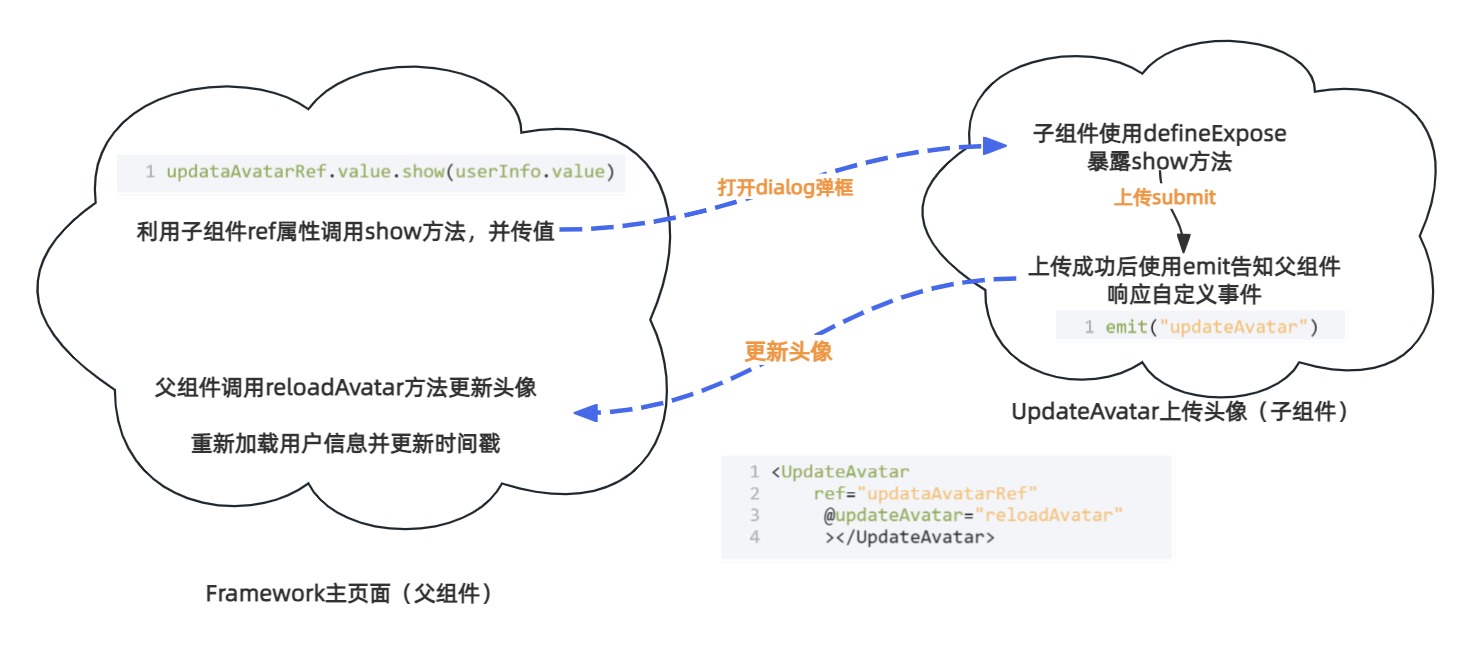
查看头像组件在此介绍:Avatar.vue
主页面:
父组件:这里的知识点是通过子组件的ref属性来调用show方法,而show方法就是子组件弹框打开的方法。 所以做到了解耦,当点击上传头像时,传给子组件userinfo信息
<UpdateAvatar
ref="updataAvatarRef"
@updateAvatar="reloadAvatar"
></UpdateAvatar>
// 修改头像
const updataAvatarRef = ref();
const updataAvatar = () =>{
updataAvatarRef.value.show(userInfo.value)
};子组件:使用defineExpose来暴露出show方法,这样父组件就可以通过ref来调用show方法了。 在父组件调用show时做了一下两件事: 1.浅拷贝,将 data 对象的所有属性和值复制到一个新的对象中,然后将这个新对象赋值给 formData.value。这样做是为了避免直接修改原始数据 data,从而防止副作用和数据污染 2.覆盖原有的userid和avatar或创建了新的对象,使其包含用户ID和头像URL 3.打开了dialog弹框
const show =(data) =>{
formData.value = Object.assign({},data);
formData.value.avatar = {userId:data.userId,qqAvatar:data.avatar};
dialogConfig.value.show = true;;
}
defineExpose ({ show })上传头像弹框
views/UpdateAvatar.vue
1.首先检查formData.value.avatar是否是一个文件类型。
2.发送一个请求来更新用户头像.
3.从代理对象中获取名为"userInfo"的cookie信息,删除其中的avatar字段。
4.再将更新后的cookie信息重新设置回"userInfo"中,过期时间为0,即立即过期。最后,触发"updateAvatar"事件,显示头像修改成功的消息提示。
5.关闭弹框。
const submitForm = async () => {
if(!(formData.value.avatar instanceof File)){
***不贴代码,仅供思路
return
}
let result = await proxy.Request({
url:api.updateUserAvatar,
params:{
avatar:formData.value.avatar,
}
});
***不贴代码,仅供思路
}上传头像组件
component/AvatarUpload.vue
emit是父子组件传参使用的,@update:modelValue 监听子组件的modelValue变化,
- h5片段 分为一个查看组件和一个上传组件,上传就是el-upload,如果 localFile 存在(即用户已经选择了一个本地文件),则显示本地文件的预览。在上传前预览图片。如果没有本地文件,则展示远程头像 URL。
- js片段 1.先提取出实际的文件对象,可以直接打印file对象,里面的file即是后端所需要的File流文件。
2.创建一个新的 FileReader 对象,读取文件内容。
3.使用 readAsDataURL 方法读取文件并转换为Data URL格式,这是一种包含文件数据的文本字符串,常用于图像预览。
4.设置 onload 事件处理器,当文件读取完成时触发。事件对象通过解构赋值的方式获取 target 属性,即 FileReader 对象。
5.当文件读取完成后,将读取结果(Base64编码的图像数据)存储在 localFile 引用中。
6.触发父组件 update:modelValue 事件
const uploadImage = async (file) => {
***不贴代码,仅供思路
img.onload = ({ target }) => {
***不贴代码,仅供思路
};
emit("update:modelValue",file);
}修改密码和退出登录
- 修改密码
思路和上传头像一样,没有区别;
其次就是修改密码的方法调用,validator表单验证,然后异步请求代码验证是否成功请求参数修改密码
成功后关闭弹窗,这里可以加跳转登录页
- 退出登录 1.首先调用对话框,发送异步请求给后端发送退出请求 2.回调成功后首先清除cookies里的用户信息,然后跳转到登录页面
<el-dropdown-item @click="logout">退出</el-dropdown-item>
// 退出
const logout = async () => {
proxy.Confirm('你确定要退出吗',async( ) => {
let result = await proxy.Request({
url:api.logout,
});
if(!result) {
return
}
proxy.VueCookies.remove("userInfo");
router.push("/login")
})
};文件列表
到-P11文件列表啦 封装了table组件,可以去通用组件-table去看
Views/main/mian.vue
<Table
ref="dataTableRef" //获取表格实例
:columns="columns" //列名
:showPagination="true" //是否分页
:dataSource="tableData" //数据来源
:fetch="loadDataList" //数据请求方法(是否在组件初始化时获取数据)
:initFetch="false" //初始化请求
:options="tableOptions" //表格配置项(有没有checkbox/表格高度设置)
@rowSelected="rowSelected" //行点击
>
<template #fileName="{ index, row }"> ///具名插槽
</template>
</Table>插槽知识: 要为具名插槽传入内容,我们需要使用一个含 v-slot 指令的 <template> 元素,并将目标插槽的名字传给该指令:
v-slot 有对应的简写 #,因此 <template v-slot:fileName> 可以简写为 <template #fileName>。其意思就是“将这部分模板片段传入子组件的 header 插槽中”。
由表格组件传递 index(索引), row(表格数据对象)
插槽图标
Icon.vue
- 如果有封面缩略图,返回缩略图 URL。
- 否则,根据文件类型或自定义图标名称匹配图标。
- 返回图标 URL。
示例:html<Icon :cover="row.fileCover" :width="32" ></Icon>
渲染列表
渲染列表代码:
const loadDataList = async () => {
let params = {
pageNo: ····,
pageSize: ····,
fileNameFuzzy: ····,
category: ····,
filePid: ····,
};
if (params.category !== "all") {
delete params.filePid;
}
····
};看懂参数就好,在这里发的五个参数:分页/模糊查询/分类/文件pid
着重讲一下分类 category和pid参数 ,在这里路由配置是这样的:
{
path: '/main/:category',
name: '首页',
meta: {
needLogin: true,
menuCode: "main"
},
component: () => import("@/views/main/Main.vue")
},路由参数 :category
:category 是一个占位符,代表动态的部分,可以根据 URL 的不同部分来动态加载和显示内容,不用为每一个不同的分类单独配置一个静态路由。这样设计的路由更灵活,维护也更加简单。
所以在这里只需要在路由跳转的时候,将分类作为参数传递即可以实现分类功能,例如:this.$router.push({ name: '首页', params: { category: 'all' } })
Pid:表示当前目录的父目录ID,用于标识文件所在的目录currentFolder.value.fileId是当前活动目录的文件夹ID。它用于从服务器获取当前目录中的文件。
如果 category 不等于 "all",则删除 params 对象中的 filePid 属性:因为分类中不不包含,在这里删除pid后端就可以知道,不需要文件目录层级
插槽:
- 根据类型渲染图标:如果文件类型为视频或音频且状态为已转码,显示封面缩略图.否则,根据文件夹类型显示默认图标。
<template #fileName="{ row }">
<div class="file-item">
<template v-if="(row.fileType==3 || row.fileType==1 ) && row.status == 2">
<Icon :cover="row.fileCover" :width="32" ></Icon>
</template>
<template v-else>
<Icon v-if="row.folderType == 0 " :fileType="row.fileType"></Icon>
<Icon v-if="row.folderType == 1 " :fileType= 0 ></Icon>
</template>
...
</div>
</template>显示操作按钮:
使用js实现css ::hover功能,鼠标进入和离开,定义鼠标事件 @mouseenter="showOp(row)": 当鼠标光标移动到 file-item 元素上时,触发 showOp(row) 方
<template #fileName="{ row }">
<div class="file-item" @mouseenter="showOp(row)" @mouseleave="cancelShowOp(row)" >
<template v-if="row.showOp && row.filelId && row.status == 2">
<span class="iconfont icon-share1">分享</span>
</template>
</template> 鼠标事件: @mouseenter 和 @mouseleave <br>
- showOp 和 cancelShowOp 属性: 控制操作按钮的显示和隐藏。
- showOp() 和 cancelShowOp() 函数: 处理鼠标进入和离开事件,显示或隐藏操作按钮。
在js代码中遍历 tableData 中的 list 数组,并将每一项的 showOp 属性设为 false。这一步操作确保所有行的操作按钮都被隐藏。(控制一下showOp的布尔值属性就可以完成)
const showOp = (row) => {
tableData.value.list.forEach((element) => {
element.showOp = false;
});
row.showOp = true;
};
const cancelShowOp = (row) => {
row.showOp = false;
};新建目录
新建目录,在html结构上,主要是在文件列表的第一位占位,使用v-if来实现。
文件夹分为三步:1. 新建dom元素,2. 重命名文字
- 新建文件夹
- 首先判断编辑状态
- 遍历 tableData.value.list,将所有文件夹的 showEdit 属性设置为 false。
- 设置当前为编辑状态
- 插入新文件夹对象(本地)
const newFolder = () => {
if(editing.value){
// 只能新建一个
return
}
tableData.value.list.forEach(element => {
element.showEdit = false;
});
editing.value = true;
tableData.value.list.unshift({
------
});
nextTick(() => {
editNameRef.value.focus(); //聚焦
});
};本步骤小思考:为什么没有发送请求,仅仅是对于tableData数组的本地增删改查,为什么刷新仍然存在?
- 重命名是和新建目录一起走的,新建目录不就是另一个方式的重命名吗?所以代码结构,js单引擎模式非常适合这么走
- 同步任务(新建文件,本地数组更改完成)-> 异步任务(重命名,解构当前数组,发送请求,成功后更新当前数组)
文件重命名(接口)
- 解构列表数据
- 条件判断
- 条件判断是重命名还是新建文件
- 添加数据,改变状态
const saveNameEdit = async(index) => {
//#herry:es6语法,解构赋值允许你从数组或对象中提取数据,并将其赋值给变量。
//#herry:tableData.value.list[index] 对象中提取 fileId、filePid 和 fileNameReal 属性,
//#herry:并将它们分别赋值给同名的常量变量 fileId、filePid 和 fileNameReal。
const { fileId,filePid,fileNameReal} = tableData.value.list[index];
if(fileNameReal =="" || fileNameReal.indexOf("/")!=-1){
-----
return
}
//#herry:这里做的是判断是新建文件夹还是重命名
//#herry:可以拿三元运算符优雅简洁一下:`let url = fileId === "" ? api.newFoloder : api.rename;`
let url = api.rename;
if(fileId==""){
url = api.newFoloder;
}
//#herry:带参数发请求
let result = await proxy.Request({
url:url,
params:{
---
},
});
----
//#herry:更新数组到index处/改变修改状态
tableData.value.list[index] = result.data;
editing.value = false;
}取消操作
- 首先仍然是结构数组,提取索引信息
- 判断是否有fileid(新建还是修改,新建的文件是没有id的)
- 编辑 退出编辑状态
- 新建 删除数组/结束编辑状态
// 取消
const cancelNameEdit =(index)=> {
const fileData = tableData.value.list[index];
if(fileData.fileId){
//#herry: fileData.showEdit表示当前文件的编辑状态,控制新建文件夹列表dom元素的显隐
fileData.showEdit = false
}else {
tableData.value.list.splice(index,1);
//#herry: editing.value 表示全局布尔值,控制全局文件的编辑状态
editing.value = false;
}
};文件重命名 实现
- 检查当前状态是否有新建的文件夹
- 遍历元素,关闭编辑状态
- 指定当前编辑文件,进入编辑状态
- 根据文件名判断后缀:
- folderType = 0 文件,那么他的后缀就是 名称 + .xx(.pdf/.png)
- 反之是对应的文件,那么就将他的后缀设置成空
- 将全局编辑状态设为空,文件重命名实现 **tips:**这里仍然是纯前端操作,首先更改名称,其次请求接口同步任务 -> 异步任务
// 对文件名字进行编辑
const editFileName = (index) => {
//#herry:判断编辑状态,修改文件索引为1(上面应该设置成0,但是这里按罗老师来)
if(tableData.value.list[0].fileId==""){
tableData.value.list.splice(0,1)
index = index - 1;
}
//#herry:关闭所有元素的编辑状态
tableData.value.list.forEach((element)=>{
element.showEdit = false
});
//#herry:获取索引
let currentData = tableData.value.list[index];
currentData.showEdit = true;
//#herry: str.subString介绍 : 提取字符串的子字符串,str.substring(indexStart, indexEnd(可选,省略则直接提取到末尾))
//#herry: str.indexOf介绍:查找子字符串在字符串中首次出现的位置,str.indexOf(searchValue, fromIndex(可选):开始查找的位置索引。默认值为 0)
//#herry: subString(0,xxx):从第一个元素到.之前的子字符串复制给fileSuffix,就可以在文件列表显示.pdf/.png的效果
//#herry: aaa.png currentData.fileNameReal = aaa (从第0位开始查到到-.字符串的名称)(aaa)
// currentData.fileSuffix = .png (这个参数只有indexStart,那么就是currentData.fileName的.就是开始位置))(.png)
// 编辑文件
if(currentData.folderType==0){
currentData.fileNameReal = currentData.fileName.subString(0,currentData.fileName.indexOf("."));
currentData.fileSuffix = currentData.fileName.subString(currentData.fileName.indexOf("."));
}else{
//#herry:文件夹没有后缀,不需要截取字符串,赋值空为了严谨
currentData.fileNameReal = currentData.fileName;
currentData.fileSuffix = "";
}
editing.value = true;
nextTick(()=>{
editNameRef.value.focus();
})
}上传文件
TIP
《到本项目核心啦》
子父父子传参 封装组件
组件名称代码解释
| 组件名称 | 说明 |
|---|---|
| Main.vue | 使用 :http-request 指令将 addFile 方法绑定到一个 HTTP 请求事件上。定义了一个自定义事件 "addFile",并通过 emit 函数触发该事件。 |
| Framework.vue | 监听来自 Main.vue 的 "addFile" 事件,并调用 addFile 方法进行处理。在 addFile 方法中,设置 showUploader.value 为 true 以显示 Uploader 组件。调用 uploaderRef 引用的 Uploader 组件的 addFile 方法。 |
| Uploader.vue | 定义了 addFile 方法,用于接收文件和文件父级 ID 进行具体的上传文件操作。使用 defineExpose 函数将 addFile 方法暴露给其他组件以供调用。 |
1.协作过程
Main.vue(选择文件 传递到Framework.vue) -> Framework.vue(子组件为Uploader.vue,做中间人传递过去) -> Uploader.vue接收文件
- Main.vue 组件负责选择文件,然后通过自定义事件的方式触发 Framework.vue 组件的 addFile 方法, addFile 方法接受一个 fileData 参数,通过 emit 函数触发了 addFile 事件,并传递文件和文件父级ID的对象作为参数。
- 在 Framework.vue 组件中,使用 @addFile 监听器捕获Main.vue组件中触发的 addFile 事件。在 addFile 方法中,解构出 file 和 filePid 属性,调用触发Uploader组件的 addFile 方法。
- 最后调用这个 Uploader.vue 组件的 addFile 方法,file 和 filePid 也就传了进来,完成文件上传逻辑的转移。
tips: 文件上传完成后,Uploader.vue 组件也需要通过自定义事件的方式通知 Framework.vue 组件,然后 Framework.vue 再通过 defineExpose 暴露方法,通知Framework.vue 刷新文件列表。
2.代码思路
- main.vue 点击上传,触发addFile方法,包含fileData参数,其中包含了要上传的文件的相关数据。 在addFile方法内部,通过emit函数触发了"addFile"事件,并将包含文件和文件父级ID的对象作为参数传递给付组件。(Framework)
:http-request="addFile"
// 上传文件
const emit = defineEmits("addFile")
const addFile = (fileData) => {
emit("addFile",{file:fileData.file,filePid:currentFoloder.value.fileId})
}- Framework.vue(在这里主要做中间量转换) 在Uploader.vue文件中,addFile方法接收到file和filePid参数,并可以在该方法体内进行上传文件的相关处理逻辑。 通过使用defineExpose函数将addFile方法暴露出来,让Uploader.vue直接调用addFile方法。
<component :is="Component" @addFile="addFile"></component>
<Uploader ref="uploaderRef"></Uploader>
js:
const addFile = (data) => {
const {file,filePid} = data;
showUploader.value = true;
uploaderRef.value.addFile(file,filePid)
}- Uploader.vue 在Uploader.vue文件中,addFile方法接收到file和filePid参数,并可以在该方法体内进行上传文件的相关处理逻辑。 最后,通过使用defineExpose函数将addFile方法暴露出来,以便父组件或其他组件可以直接调用Uploader组件的addFile方法。
const addFile = (file ,filePid) => {
}
defineExpose(addFile)ending:绕了一圈后file和filepid传到了传输文件组件
文件上传01/02一部分-- html5部分仍然一笔带过
:class绑定动态元素,根据item对象中的status属性值动态设置class和style属性。
:style动态设置 span 元素的颜色, STATUS 对象中根据 item.status 获取对应的 color 属性,并将其作为内联样式的
<span
:class="['iconfont', 'icon-' + STATUS[item.status].icon]"
:style="{ color: STATUS[item.status].color }"
></span>两个span为标题 el-progress进度条,包含图标和标签 el-progress(转圈的图标)
将文件添加到下载列表
- 定义了一个名为
STATUS的常量对象,用于表示文件上传的不同状态。 - 创建了一个
fileItem对象来存储文件的信息,并插入到文件列表的最前面。 - 判断文件总大小是否为0,设置文件状态并异步计算文件的MD5值。
- 调用
uploadFile函数上传文件,传入MD5值。
上传文件-md5分片
MD5流程
🎉MD5流程主要包括 初始化 、 计算MD5值 和 上传分片 三个阶段。
具体步骤如下:
- 初始化
获取文件对象:通过fileItem.file获取文件对象。
确定切片方法:根据浏览器兼容性确定文件切片方法,如File.prototype.slice、File.prototype.mozSlice或File.prototype.webkitSlice。 - 计算MD5值
计算切片数目:根据文件大小和每个切片的大小计算出切片的总数。
初始化索引:将当前处理的切片索引currentChunk初始化为0。
创建MD5实例:使用SparkMD5.ArrayBuffer创建一个用于计算MD5的实例。
创建文件读取器:使用FileReader对象用于读取文件内容。
读取并处理切片:定义loadNext函数,用于读取当前索引对应的切片内容,并将其添加到MD5实例中进行计算。然后更新索引,并在还有剩余切片的情况下继续读取下一个切片。 - 上传分片
获取文件UID:通过getFileByUid函数根据文件的UID获取文件对象。
上传文件:使用uploadFile函数,根据文件的UID和初始分片索引开始上传文件。在循环中检查是否有删除或暂停上传的请求,并根据分片索引上传文件至服务器。
添加文件到列表:通过addFile函数接收父文件信息,创建文件对象,并计算其MD5值后添加到文件列表中。
 锚点----文件上传02
锚点----文件上传02
1.computeMD5计算md5函数
首先列重点在js-spark-md5这个库,他可以对文件进行分块读取,然后计算md5值,文档在此:我做了翻译 -> 点此跳转
chunkSize就是定义的切片大小,可以在这里调整每次传几片const chunkSize = 1024 * 1024 * 5; //以5M来分片
//计算md5
const computeMD5 = (fileItem) => {
// 获取文件对象
let file = fileItem.file;
// 获取文件切片方法
let blobSlice = 每个浏览器不同的策略
// 计算文件切片数量(向上取整46.7片就取47片)
let chunks = Math.ceil(file.size / chunkSize);
// 当前切片索引
let currentChunk = 0;
// 创建MD5计算对象
let spark = new SparkMD5.ArrayBuffer();
// 创建文件读取对象
let fileReader = new FileReader();
// 读取每一个切片(开始递归)
let loadNext = () => {
// 计算当前切片的起始位置和结束位置
let start = currentChunk * chunkSize;
let end = start + chunkSize >= file.size ? file.size : start + chunkSize;
// 读取当前切片(读取文件,传入文件/开始分片大小/结束分片大小)
fileReader.readAsArrayBuffer(blobSlice.call(file, start, end));
};
loadNext();
// 返回一个Promise对象
return new Promise((resolve, reject) => {
// 根据文件uid获取文件对象(每个分片文件uid对应一个文件)
let resultFile = getFileByUid(file.uid);
// 文件读取完成
fileReader.onload = (e) => {
// 将读取到的切片添加到MD5计算对象中
spark.append(e.target.result);
// 切片索引加1
currentChunk++;
// 如果还有未读取的切片,继续读取
if (currentChunk < chunks) {
// 计算进度(向下取整)
let percent = Math.floor((currentChunk / chunks) * 100);
// 更新文件对象进度
resultFile.md5Progress = percent;
// 读取下一个切片
loadNext();
}
//分片传输完成
else {
// 计算MD5值
let md5 = spark.end();
// 释放缓存
spark.destroy();
// 更新文件对象进度为100%
resultFile.md5Progress = 100;
// 更新文件对象状态为完成
resultFile.status = STATUS.uploading.value;
// 更新文件对象MD5值
resultFile.md5 = md5;
// 解析完成,返回文件uid
resolve(fileItem.uid);
}
};
// 文件读取错误
fileReader.onerror = () => {
// 更新文件对象进度
resultFile.md5Progress = -1;
// 更新文件对象状态
resultFile.status = STATUS.fail.value;
// 解析完成,返回文件uid
resolve(fileItem.uid);
};
}).catch((error) => {
// 返回null
return null;
});
};函数 getFileByUid:
主要作用就是查找文件:
使用 Array.prototype.find 方法在 fileList.value 数组中查找uid = 对用文件uid的文件对象。
// 获取文件
const getFileByUid = (uid) => {
let file = fileList.value.find(item => {
return item.file.uid == uid;
});
return file;
};上传文件-上传
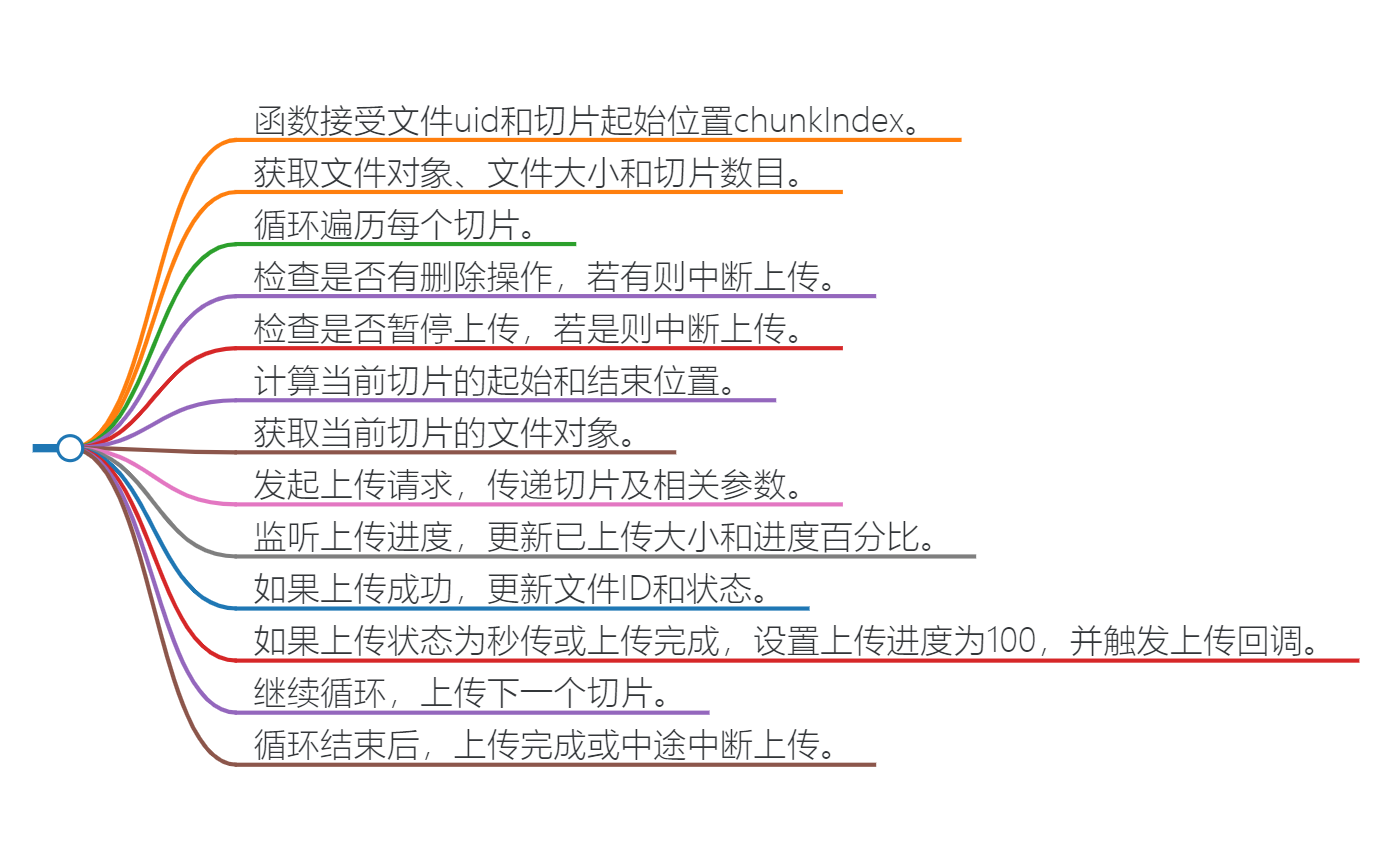
分片上传流程
✨上传流程主要包括 分片上传 和 更新状态 两个个阶段。
具体步骤如下:
- 分片上传
- 从chunkIndex开始循环上传切片,判断删除/暂停操作,继续上传(本地)
- 获取切片的文件对象后调用上传函数
- 使用 proxy.Request 发送上传请求,上传当前切片 chunkFile。
- 在 uploadProgressCallback 中更新已上传的大小和上传进度百分比。
- 更新状态
- 如果上传结果为空,则中断上传。
- 更新文件的 fileId 和状态 status。
- 更新当前切片的索引 chunkIndex。
- 检查上传状态:
如果上传状态为秒传或上传完成,更新上传进度为 100% 并触发上传回调 emit("uploadCallback"),然后中断上传。
// 上传文件
const uploadFile = async (uid, chunkIndex) => {
// 如果没有指定初始的chunkIndex,默认为0,从头开始,目的是为了暂停继续,可以从暂停的那个分片开始继续上传
chunkIndex = chunkIndex ? chunkIndex : 0;
// 获取当前要上传的文件对象
let currentFile = getFileByUid(uid);
const file = currentFile.file;
//获取文件总大小
const fileSize = currentFile.totalSize;
// 计算文件切片数目:文件大小/定义的切片大小 向上取整
const chunks = Math.ceil(fileSize / chunkSize);
// 循环上传每一个切片
for (let i = chunkIndex; i < chunks; i++) {
// 检查是否有删除操作,如果有则中断上传
let delIndex = delList.value.indexOf(uid);
if (delIndex !== -1) {
delList.value.splice(delIndex, 1);
break;
}
// 获取最新的文件对象,确保文件状态是最新的
//必须,因为文件的每一个循环状态都不一样
currentFile = getFileByUid(uid);
// 如果文件上传被暂停,则中断上传
if (currentFile.pause) {
break;
}
// 计算当前切片的起始位置和结束位置
let start = i * chunkSize;
let end = start + chunkSize >= fileSize ? fileSize : start + chunkSize;
// 获取当前切片的文件对象
let chunkFile = file.slice(start, end);
// 发送上传请求
let updateResult = await proxy.Request({
url: api.upload,
showLoading: false,
//文件类型file
dataType: "file",
params: {
file: chunkFile,
fileName: file.name,
fileMd5: currentFile.md5,
chunkIndex: i,
chunks: chunks,
fileId: currentFile.fileId,
filePid: currentFile.filePid,
},
showError: false,
errorCallback: (errorMsg) => {
// 如果上传出错,更新文件状态和错误信息
currentFile.status = STATUS.fail.value;
currentFile.errorMsg = errorMsg;
},
//更新上传进度
uploadProgressCallback: (event) => {
// 更新上传进度,获取对象上已上传的字节数
let loaded = event.loaded;
//如果字节数已经大于文件的总大小,那么就直接赋值100,避免出现101%的一处状态
if (loaded > fileSize) {
loaded = fileSize;
}
//计算文件已上传的大小:索引 * 每块的大小 + 文件上传字节数
currentFile.uploadSize = i * chunkSize + loaded;
//计算上传进度,文件已上传大小 / 文件总大小 这时候是小数 *100得到进度
currentFile.uploadProgress = Math.floor(
(currentFile.uploadSize / fileSize) * 100
);
},
});
// 如果上传请求失败,则中断上传
if (updateResult == null) {
break;
}
// 更新文件ID和状态
currentFile.fileId = updateResult.data.fileId;
currentFile.status = STATUS[updateResult.data.status].value;
currentFile.chunkIndex = i;
// 如果上传状态为秒传或上传完成,更新上传进度并触发上传回调
if (
updateResult.data.status === STATUS.upload_seconds.value ||
updateResult.data.status === STATUS.upload_finish.value
) {
currentFile.uploadProgress = 100;
//作用:需要更新用户的剩余空间
emit("uploadCallback");
break;
}
}
};上传操作:
//开始上传
const startUpload = (uid) => {
const currentFile = getFileByUid(uid);
currentFile.pause = false;
//获取文件 传入uid和索引
uploadFile(uid, currentFile.chunkIndex);
};暂停操作:
//暂停上传
const pauseUpload = (uid) => {
//传入当前索引,改变状态为暂停
const currentFile = getFileByUid(uid);
currentFile.pause = true;
};删除操作:
//删除文件
const delUpload = (uid, index) => {
//删除仅为本地删除
delList.value.push(uid);
fileList.value.splice(index, 1);
};上传文件done,在此之前本人至少观看视频五余遍,若有遗漏请指出 感谢
删除/移动文件
多选操作:简单来说就是新建了个数组,然后把勾选的文件的fileId循环保存
定义数组 传参 操作列表 push到数组里 selectFileIdList就是选择框了
//定义变量 声明空数组
const selectFileIdList = ref ([]);
//接受参数rows
const rowSelected = (rows) => {
//清空数组
selectFileIdList.value = [];
//通过foreach遍历rows
rows.forEach(item=>{
// 添加元素fileid到selectFileIdList(数组)
selectFileIdList.value.push(item.fileId);
});
};删除文件 罗老师代码里/实际项目里复用率最高的函数: 1、表单校验/弹框确认 2、发送函数,传递请求 3、刷新列表
// 单个删除
const delFile = (row) => {
proxy.Confirm(`你确定要删除【${row.fileName}】吗?删除的文件可在10天内通过回收站还原`)
async() => {
let result = await proxy.Request({ //异步操作删除文件,发送文件id
url:api.delFile,
params:{
fileIds:row.fileId,
//fileIds:selectFileIdList.value.join(",") 删除多个文件操作
},
});
if(!result){
return; //回调
}
loadDataList(); 列表数据重新加载
}
}移动目录 其实思路就是 封装组件弹框》选择目录》确认发送请求》刷新列表
FolderSelect.vue 罗老师的弹框封装大差不差,在取数据的时候需要注意一点:
- filePid是传进来的,记得后期改
- currentFileIds目的是为了过滤本文件的上级目录,但是没有考虑到当前目录其实还有子目录,这就是业务考虑,如果自己的项目不想过滤当前目录,currentFileIds参数为非必填,发请求的时候不要携带就ok,文件移动到本目录后端已做限制
const filePid = ref("0");//父级pid
const folderList = ref([]);//子目录列表
const currentFolder = ref({});//当前选中的目录信息
const currentFileIds = ref({});//当前目录的 ID
//发送请求,获取所有目录
const loadAllFolder = async()=> {
let result = await proxy.Request({
url:api.loadAllFolder,
params:{
filePid:filePid.value,
currentFileIds:currentFileIds.value,
}
});
if(!result){
return
}
//将获取到的目录赋值给folderList
folderList.value = result.data;
}ref 函数用于创建一个响应式引用对象。通过 ref 创建的引用对象可以用来访问和操作 DOM 元素或子组件的实例。
其次的知识点就是
//关闭弹框
const close = () => {
dialogConfig.value.show = false;
}
//打开移动弹框,传入当前目录
const showFolderDialog = (currentFoloder) => {
dialogConfig.value.show = true;
currentFileIds.value = currentFoloder;
loadAllFolder();
}
defineExpose({
showFolderDialog,
close,
});main.vue folderSelectRef 是一个通过 ref 创建的引用对象,它被用来引用 FolderSelect 子组件的实例,也就是说点击moveFolder函数的时候,会调用子组件的showFolderDialog函数,并传入当前文件的fileId
<FolderSelect ref="folderSelectRef" @folderSelect="moveFolderDone"></FolderSelect>
//移动
const folderSelectRef = ref();//
// 单独移动
const moveFolder = (data) => {
currentMoveFile.value = data;
folderSelectRef.value.showFolderDialog(data.fileId);//后期记得传值
};批量移动
//批量移动
const moveFolderDone = async(folderId) => {
//判断是否在当前目录--略
//判断是否选中文件
let fileIdsArray = [];
// 如果当前移动的文件有值,则将当前移动的文件id添加到数组中,添加到 fileIdsArray 数组的末尾
if(currentMoveFile.value.fileId){
fileIdsArray.push(currentMoveFile.value.fileId);
}else{
// 如果当前移动的文件没有值,则将选中的文件id列表添加到数组中,将 selectFileIdList.value 数组中的所有元素合并到 fileIdsArray 数组中
fileIdsArray = fileIdsArray.concat(selectFileIdList.value)
}
// 接口
let result = await proxy.Request({
url:api.changeFileFolder,
params:{
fileIds:fileIdsArray.join(","),
filePid:folderId,
}
})
if(!result){
return
}
//关闭弹框
folderSelectRef.value.close();
//刷新列表
loadDataList();
};目录导航/面包屑
p20 手搓面包屑,tips:elementPlus自带,但手搓也是个好的学习机会
1. 首先捋一下功能:
- 显示文件夹导航路径
- 提供导航操作(返回上一级、设置当前文件夹、打开文件夹)
- watch监听,管理 URL 路径
2. 那么需要封装思路:
- 定义 Props : watchPath:是否监听路径变化 / shareId:共享 ID / adminShow:是否为管理员模式
- 事件处理:
- openFolder(data):打开文件夹
- backParent():返回上一级
- setCurrentFolder(index):设置当前文件夹
- 路径管理:setPath():根据文件夹列表更新 URL 路径
- 监听路由变化 : 使用 watch 监听路由变化,更新组件状态
//点击目录
// 打开文件夹
const openFolder = (data) => {
// 解构赋值,从data中获取fileId和fileName
const { fileId, fileName } = data;
// 创建文件夹对象
const folder = {
fileName: fileName,
fileId: fileId,
};
// 将文件夹对象添加到文件夹列表中
folderList.value.push(folder);
// 设置当前文件夹为打开的文件夹
currentFolder.value = folder;
// 设置路径
setPath();
};
defineExpose({ openFolder, init });//设置URL路径
// 定义一个函数setPath,用于设置路径
const setPath = () => {
// 如果props.watchPath为false,则执行doCallback函数,并返回
---代码
// 定义一个空数组pathArray,用于存储文件夹列表中的fileId
---代码
// 遍历folderList.value,将每个item的fileId添加到pathArray中
folderList.value.forEach((item) => {
pathArray.push(item.fileId);
});
// 使用router.push方法,将route.path和pathArray.join("/")作为参数,跳转到指定路径
router.push({
path: route.path,
query:
pathArray.length == 0
? ""
: {
path: pathArray.join("/"),
},
});
};watch(
() => route,
(newVal, oldVal) => {
// 应对不需要监听路由变化的情况
if (!props.watchPath) {
return;
}
//路由切换到其他路由 首页和管理员查看文件列表页面需要监听
if (
newVal.path.indexOf("/main") === -1 &&
newVal.path.indexOf("/settings/fileList") === -1 &&
newVal.path.indexOf("/share") === -1) {
return;
}
const path = newVal.query.path;
const categoryId = newVal.params.category;
category.value = categoryId;
if (path == undefined) { // 当点击的是 /main/video、/main/music 这些路由(其中的query参数不含path时)
init();
} else { // 当点击进入某个文件夹
getNavigationFolder(path);
//设置当前目录
let pathArray = path.split("/");
currentFolder.value = {
fileId: pathArray[pathArray.length - 1],
};
doCallback();
}
},
{ immediate: true, deep: true }
);这些都没什么好说的,面包屑注重思路展示
// 定义一个函数,用于执行回调
const doCallback = () => {
// 发射一个事件,传递categoryId和curFolder的值
emit("navChange", {
categoryId: category.value,
curFolder: currentFolder.value,
});
};mian.vue
// 导航改变回调
//解构赋值,从data中获取categoryId和curFolder
const navChange = (data) => {
const { categoryId, curFolder } = data;
currentFolder.value = curFolder;
category.value = categoryId;
loadDataList();
}使用空间/图片预览/下载
1.使用空间
这简单得很,就是调接口,记得在上传完和初始化的时候再一次调用就行
<el-progress
//向上取整
:percentage="Math.floor(
(getUseSpaceInfo.useSpace/getUseSpaceInfo.totalSpace)*10000)
/ 100"
></el-progress>
</div>
// 使用空间
const getUseSpaceInfo = ref({ useSpace:0, totalSpace:1 });
const getUseSpace = async ()=> {
let result = await proxy.Request({
-----
})
if(!result){
return
}
getUseSpaceInfo.value = result.data;
}
//setup语法糖自带creat生命周期
getUseSpace();2.预览
前端预览的大活主要是引入各种插件,在点击文件的时候判断文件类型,调用不同的api和插件进行预览, 所以我不会事无巨细的把每一个预览文件都讲一遍,主要重点在preview.vue的数据交互、文件类型判断,文件地址映射关系,以及main.vue的调用逻辑上。 在我的csdn上封装了另一种样式风格的pdf预览,有兴趣的可以看看vue3Pdf预览
功能
- 动态展示不同类型的文件预览。
- 支持图片、视频、文档、Excel、PDF、文本、音乐等多种文件类型。
- 提供文件下载链接。
`
逻辑
模板
- 根据
fileInfo.fileCategory和fileInfo.fileType动态展示预览组件。 - 使用
Window组件包裹所有预览组件。
- 根据
脚本
- 引入并注册预览组件。
- 定义响应式变量和方法:
imageUrl:计算图片 URL。windowshow:控制窗口显示。FILE_URL_MAP:文件 URL 映射关系。url、createDownloadUrl、downloadUrl:文件预览和下载链接。fileInfo:存储文件信息。showPreview:设置文件预览和下载链接,控制窗口显示。
main.vue
// 预览
const preview = (data) => {
// 如果是文件夹,跳转
if(data.folderType == 1) {
// 调用导航组件的打开文件夹方法
NavigationRef.value.openFolder(data)
return;
};
// 文件
// 如果文件状态不为2,提示文件未完成转码,无法预览
if(data.status != 2){
proxy.Message.warning("文件未完成转码,无法预览");
return
}
// 调用预览组件的显示预览方法
previewRef.value.showPreview(data,0);
};preview.vue
// 显示预览
// 定义一个函数,用于展示预览
const showPreview = (data,showPart) => {
// 将传入的数据赋值给fileInfo
fileInfo.value = data;
// 如果传入的数据的文件类型为图片,则执行以下操作(查看图片的插件自带预览Window框)
if(data.fileCategory == 3) {
// 使用nextTick函数,在下一个DOM更新周期中执行imageViewRef.value.show(0)
nextTick(() => {
imageViewRef.value.show(0);
})
} else {
// 否则,打开自带的window弹框
windowshow.value = true;
// 获取FILE_URL_MAP中对应showPart的fileUrl、createDownloadUrl和downloadUrl
//根据showPart映射对应的关系
let _url = FILE_URL_MAP[showPart].fileUrl;
let _createDownloadUrl = FILE_URL_MAP[showPart].createDownloadUrl;
let _downloadUrl = FILE_URL_MAP[showPart].downloadUrl;
// 如果传入的数据的文件类型为视频,则将_url设置为videoUrl
if(data.fileCategory == 1) {
_url = FILE_URL_MAP[showPart].videoUrl;
}
// 根据showPart的值,将_url和_createDownloadUrl拼接上对应的参数
// 根据不同的 showPart 值生成不同的 URL
if(showPart == 0 ) {
_url = _url + "/" + data.fileId;
_createDownloadUrl = _createDownloadUrl + "/" + data.fileId;
}else if(showPart == 1){
_url = _url + "/" + data.userId + "/" + data.fileId;
_createDownloadUrl = _createDownloadUrl + "/" + data.userId + "/" + data.fileId;
}else if(showPart == 2){
_url = _url + "/" + data.shareId + "/" + data.fileId;
_createDownloadUrl = _createDownloadUrl + "/" + data.shareId + "/" + data.fileId;
}
// 将拼接好的_url赋值给url
url.value = _url;
// 将拼接好的_createDownloadUrl赋值给createDownloadUrl
createDownloadUrl.value =_createDownloadUrl;
// 将_downloadUrl赋值给downloadUrl
downloadUrl.value = _downloadUrl;
}
};云盘采用的下载方式为调用浏览器自带的api
引申的话可以采用大文件分片下载,在此帖链接前端分片下载
//下载文件
const download = async () => {
let result = await proxy.Request({
url: props.createDownloadUrl,
});
if (!result) {
return;
}
// 下载(使用这种方式会弹出一个下载位置选择框, 地址栏不会变化; 指向的地址所属controller方法,以下载方式往response中写流)
window.location.href = props.downloadUrl + "/" + result.data;
};分享
前言tips:
文件分享仍然是简单的,封装弹框/表单校验/获取分享链接/设置密码 其实就是发送几个请求,父子组件方法的调用和html5部分继续略过~ 分享文件02讲的就是分享列表,可以不看视频根据以前的代码自己写一遍,相当于练习 建议写完之前不要看老罗的代码,自己看着接口文档写一遍,会很有收获哦,这里我就略过了
ShareFile.vue
show方法其实就是init方法,初始化操作(全部置空/初始值)并将data浅拷贝到formData resetFields是elementPllus自带的重置表单方法
const show = (data) => {
showType.value = 0;
dialogConfig.value.show = true;
showCancel.value = true;
resultInfo.value = {};
nextTick(()=> {
formDataRef.value.resetFields();
formData.value = Object.assign({},data);
})
};
defineExpose({ show })回收站
h5部分仍然不讲解 js部分重复比较多,讲不重复的代码
1.多选:
rowSelected 函数并传入一系列行数据时,它会提取每行的 fileId 并更新 selectFileIdList数组
const selectFileIdList = ref([]);
const rowSelected = (rows) => {
selectFileIdList.value = [];
rows.forEach((item) => {
selectFileIdList.value.push(item.fileId);
});
};2.批量还原/批量删除同理:
其实所有发请求的代码都大差不差,区别就在于服务的业务不同 首先判断是否有选中的文件,没有就return。之后传入selectFileIdList数组。用join方法给每一个数组的id用逗号分隔,然后发送完请求之后刷新列表
// 定义一个还原批量的函数
const revertBatch = () => {
// 如果选中的文件id列表为空,则返回
if (selectFileIdList.value.length == 0) {
return;
}
// 弹出确认框,询问是否确定要还原这些文件
proxy.Confirm(`你确定要还原这些文件吗?`, async () => {
// 发送请求,将选中的文件id列表作为参数传递给后端
let result = await proxy.Request({
url: api.recoverFile,
params: {
fileIds: selectFileIdList.value.join(","),
},
});
// 如果请求失败,则返回
if (!result) {
return;
}
// 重新加载数据列表
loadDataList();
});
};3.删除,主要是defineEmits:
defineEmits的原理主要基于Vue 3的事件系统和响应式原理。 当在子组件中使用defineEmits定义事件时,Vue会在内 部创建一个事件映射,将事件名与对应的事件处理函数关联起来。 当子组件中的某个事件被触发时,例如通过emit函数调用,Vue会根据之前创建的事件映射找到对应的事件处理函数, 执行它。这个过程是响应式的,意味着当事件处理函数内部的状态发生变化时,Vue能够自动检测到并更新相关的DOM。
在上传完之后会emit 一个reload事件,然后父组件会监听到这个事件,然后调用getUseSpace方法刷新数据(当触发relaod方法时,就会调用父组件的函数)
//字组件
const emit = defineEmits(["reload"]);
emit("reload");
//父组件:
@reload="getUseSpace"(设置略过)
外部分享
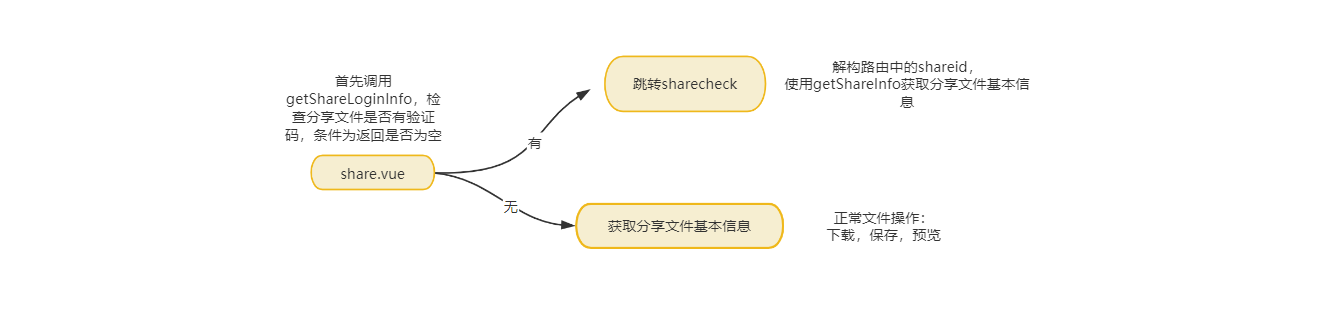 路由封装,外部分享,他进的就不是Framework.vue框架页了
路由封装,外部分享,他进的就不是Framework.vue框架页了
router.js
{
//:shareId 是一个占位符,表示这个位置可以被任意的 shareId 值替换
//在页面里,可以拿params取到:const shareId = route.params.shareId;
path:'/shareCheck/:shareId',
name:'分享校验',
component: () => import("@/views/webShare/shareCheck.vue")
},shareCheck.vue 一个正常的表单校验+发送请求,请求有效就跳转到文件share页
// 定义一个异步函数checkShare,用于检查分享码是否有效
const checkShare = async () => {
// 调用formDataRef.value.validate方法,验证表单数据是否有效
formDataRef.value.validate(async (valid) => {
// 如果表单数据无效,则直接返回
if (!valid) {
return;
}
// 发送请求,检查分享码是否有效
let result = await proxy.Request({
url: api.checkShareCode,
params: {
shareId: shareId,
code: formData.value.code,
},
});
// 如果请求结果为空,则直接返回
if (!result) {
return;
}
// 如果分享码有效,则跳转到分享页面
router.push(`/share/${shareId}`);
});
};share.vue 基本都是之前的代码copy来就好了:
获取分享信息 (getShareInfo)
加载文件列表 (loadDataList)
显示操作按钮 (showOp 和 cancelShowOp)
文件预览 (preview)
下载文件 (download)
保存文件到网盘 (save2MyPan 和 save2MyPanSingle)
取消分享 (cancelShare)
导航变化 (navChange)
//保存到我的网盘
// 定义文件夹选择器的引用
const folderSelectRef = ref();
// 定义保存到我的盘的文件id数组
const save2MyPanFileIdArray = [];
// 保存到我的盘
const save2MyPan = () => {
// 如果没有选择文件,则返回
if (selectFileIdList.value.length == 0) {
return;
}
// 如果没有登录,则跳转到登录页面
if (!proxy.VueCookies.get("userInfo")) {
router.push("/login?redirectUrl=" + route.path);
return;
}
// 将选择的文件id保存到数组中
save2MyPanFileIdArray.value = selectFileIdList.value;
// 显示文件夹选择对话框
folderSelectRef.value.showFolderDialog();
};
// 保存单个文件到我的盘
const save2MyPanSingle = (row) => {
// 如果没有登录,则跳转到登录页面
if (!proxy.VueCookies.get("userInfo")) {
router.push("/login?redirectUrl=" + route.path);
return;
}
// 将单个文件的id保存到数组中
save2MyPanFileIdArray.value = [row.fileId];
// 显示文件夹选择对话框
folderSelectRef.value.showFolderDialog();
};// 执行保存操作
const save2MyPanDone = async (folderId) => {
// 发送请求保存文件到我的盘
let result = await proxy.Request({
url: api.saveShare,
params: {
shareId: shareId,
shareFileIds: save2MyPanFileIdArray.value.join(","), // 将文件id数组转换为字符串
myFolderId: folderId,
},
});
// 如果保存失败,则返回
if (!result) {
return;
}
// 重新加载数据列表
loadDataList();
// 显示保存成功的提示信息
proxy.Message.success("保存成功");
// 关闭文件夹选择对话框
folderSelectRef.value.close();
};